在日常办公中,MicrosoftWord是一个常用的文档处理工具。熟练掌握Word中的快捷键可以大大提高工作效率,简化操作步骤,让我们更专注于内容的创...
2025-02-02 25 word
在撰写文档或报告时,准确统计字数是一项非常重要的工作。无论是学术论文、商业计划还是日常作业,了解你的文档中的文字数量有助于遵循字数限制和把握内容长度。目前,WPSOffice和MicrosoftOfficeWord是市场上的两大主流办公软件,它们都提供了方便的字数统计功能。本文将重点讲述如何在WPS和Word这两个平台中高效地统计字数,提供详细的步骤和技巧,以帮助用户更快完成任务,同时确保内容质量和准确性。
1.1WPS的文字统计功能
在WPS文档中,统计字数是一个简洁且直观的过程。你可以通过以下步骤轻松地得到想要的统计数据:
步骤一:打开文档
打开你的WPS文档。可以直接双击已保存的文档,或在WPS软件中点击“打开”来选择并打开相应的文件。
步骤二:寻找状态栏
在文档编辑界面的底部,你将看到一个状态栏。这个区域会显示当前文档的一些基本信息,其中就包括文字的数量。通常情况下,状态栏会显示“字数:xxx”这样的信息。
步骤三:查看详细统计信息
如果你需要获取更详细的统计信息,比如段落数、字符数(包括空格和不含空格)等,可以点击状态栏上的“字数”按钮。这时会弹出一个详细统计的对话框,里面会列出当前文档的字数、字符、段落数以及行数等。
1.2WPS中设置自动统计字数
除了直接查看和弹出统计对话框外,你还可以设置WPS在编辑文档时自动统计字数:
步骤一:打开选项设置
点击左上角的“WPS文字”按钮,然后选择“选项”。在弹出的“选项”窗口中,选择“常规与保存”。
步骤二:勾选自动统计字数
在“常规与保存”选项卡下,找到“编辑选项”中的“实时字数统计”选项,并勾选该选项。这样,每当你编辑文档时,状态栏就会实时更新字数统计信息。
1.3注意事项
在使用WPS进行字数统计时,请注意以下几点:
WPS会自动忽略文档中的空白区域计数。
有时候,WPS在统计文字数量时可能会将某些表格中的空单元格计入总字数,需要手动检查。
在保存文档时选择正确的文件格式,确保统计信息的准确性,特别是在涉及到特殊字符统计时。
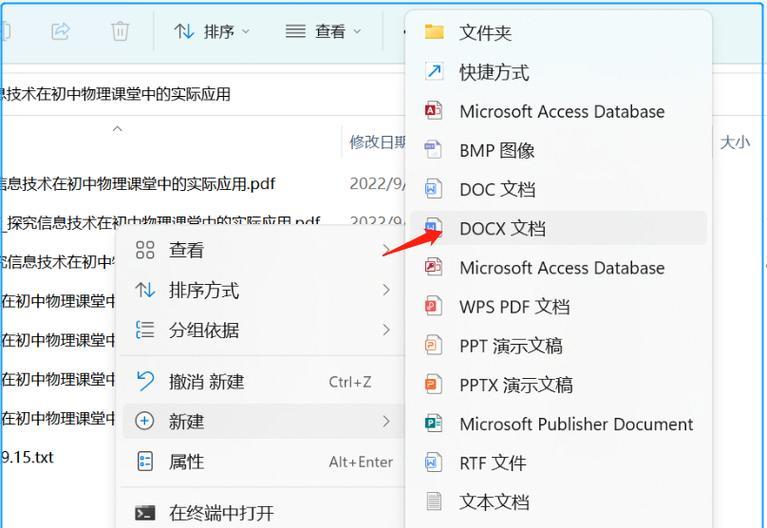
2.1Word的字数统计功能
MicrosoftWord作为全球广泛使用的文档编辑软件,同样提供了极其方便的字数统计功能。无论是在Word2016、Word2019还是更新的Office365版本,统计字数的步骤都大同小异:
步骤一:打开文档
使用Word打开你的文档。如果你尚未创建文档,可以在开始页面选择“空白文档”来创建一个新文档。
步骤二:使用“字数统计”功能
在Word的“审阅”标签下,你会找到“字数统计”按钮。点击此按钮后,Word会打开一个对话框,显示文档当前的“字符数(不含空格)、字数、段落数、行数”等信息。
2.2Word中的“显示字数”选项
如果你希望在编辑文档时实时看到字数统计,可以使用“显示字数”功能:
步骤一:打开Word选项
点击左上角的“文件”菜单,然后选择“选项”。
步骤二:设置审阅选项
在“Word选项”窗口中,选择“高级”标签页,在“显示文档内容”部分勾选“显示字数以千计”。这样,Word的右下角状态栏将显示字数信息。
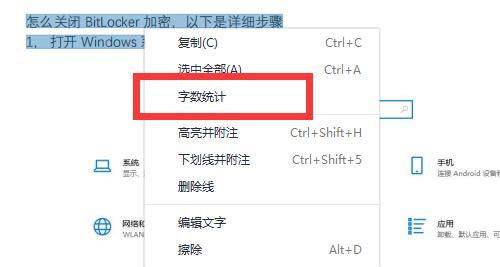
2.3注意事项
在使用Word进行字数统计时,请注意以下几点:
Word通常在统计字数时会自动忽略空格。
请确认文档格式正确,以便统计信息的准确性。表格内的文字同样计入字数统计。
如果文中包含特殊字符或公式,需要检查Word是否正确统计了这些元素。
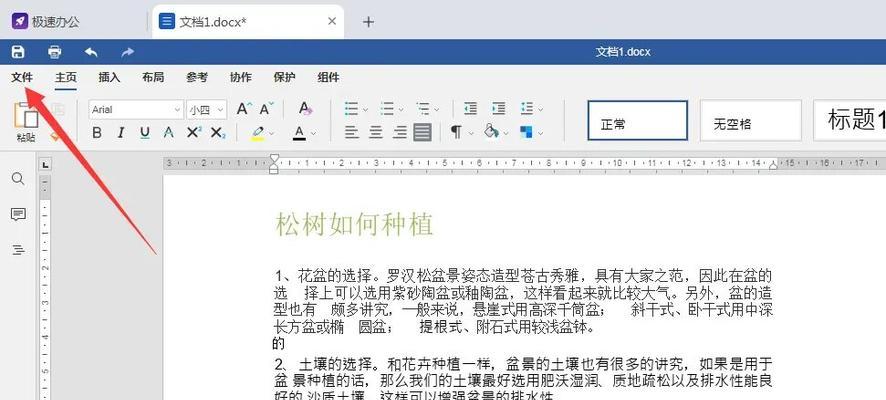
无论是使用WPS还是Word,统计字数都是一个非常简单直接的过程。这项功能帮助用户在完成日常工作和学术任务时节省时间,确保文档符合字数要求。当你掌握了WPS和Word的字数统计方法后,就可以轻松地在任何文档中进行实时或详细的文字统计。
记住,在撰写文档时,保持对字数统计功能的高度重视,确保你的文档内容既能精确表达,又不会超出行文限制。随着你对这些功能的熟悉,它们将成为你高效管理文档的得力助手。
标签: word
版权声明:本文内容由互联网用户自发贡献,该文观点仅代表作者本人。本站仅提供信息存储空间服务,不拥有所有权,不承担相关法律责任。如发现本站有涉嫌抄袭侵权/违法违规的内容, 请发送邮件至 3561739510@qq.com 举报,一经查实,本站将立刻删除。
相关文章
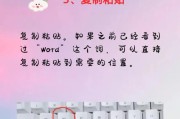
在日常办公中,MicrosoftWord是一个常用的文档处理工具。熟练掌握Word中的快捷键可以大大提高工作效率,简化操作步骤,让我们更专注于内容的创...
2025-02-02 25 word
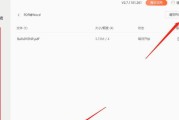
在日常工作和学习中,我们经常会遇到需要将PDF文件转换为可编辑的Word文档的需求。然而,很多人可能不清楚如何免费进行这样的转换,或者找不到适合自己的...
2025-01-27 29 word

随着电子文档的普及,Word已成为日常工作中必不可少的工具。然而,在处理长文档、编辑排版时,我们常常遇到需要控制文档分页的需求。本文将深入探讨Word...
2025-01-20 37 word
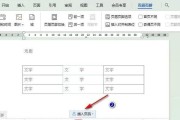
随着科技的不断进步,越来越多的工作和学习内容都转移到了电子文档中。而在编制大型文档时,目录和页码的生成是一项繁琐而重要的工作。为了提高工作效率,本文将...
2025-01-19 37 word

Word中的分节符是指用于分隔文档内容的特殊符号,常常用于控制页面格式、页眉页脚等。然而,在编辑文档时,我们有时候会遇到需要删除分节符的情况,本文将为...
2025-01-19 29 word
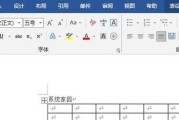
在现代办公和学术写作中,表格是一种常见且重要的数据展示方式。然而,设计和管理复杂的表格往往让人头疼。幸运的是,使用Word中的域功能可以极大地简化这一...
2025-01-16 31 word